Faça uma verificação gratuita e verifique se o seu computador está infectado.
REMOVER AGORAPara usar a versão completa do produto, precisa de comprar uma licença para Combo Cleaner. 7 dias limitados para teste grátis disponível. O Combo Cleaner pertence e é operado por RCS LT, a empresa-mãe de PCRisk.
Como remover FormList do Mac?
O que é FormList?
FormList é anunciado como uma aplicação que ajuda os seus utilizadores a pesquisar na web, fornecendo resultados precisos rapidamente e melhorando a experiência de navegação de outras formas. No entanto, esta app é classificada como adware, pois alimenta os utilizadores com anúncios. Além disso, FormList foi projetado para reunir várias informações. As apps do tipo adware também são conhecidas como aplicações potencialmente indesejadas (APIs), porque as pessoas costumam fazer o descarregamento e/ou instalá-las sem saber, sem querer.
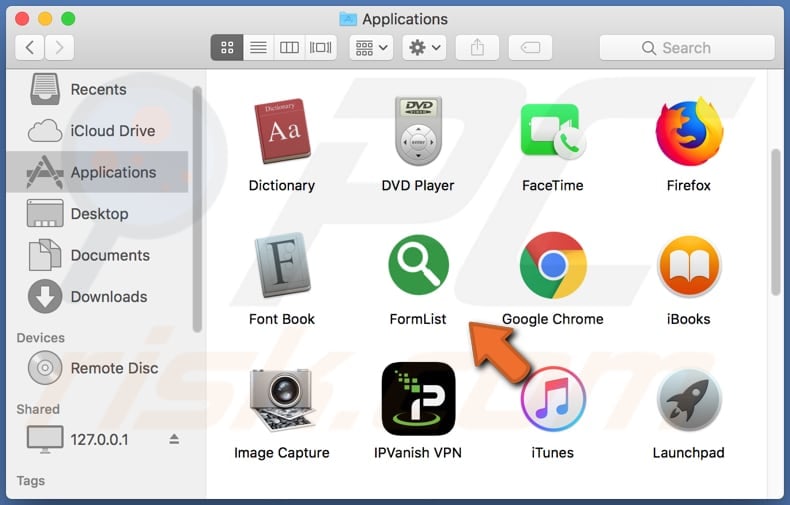
Normalmente, quando uma como FormList é instalada num navegador e/ou sistema operacional, exibe anúncios em todos os sites ou na maioria dos sites visitados. Na maioria dos casos, os servidores de software do tipo adware são exibidos em formas de cupões, banners, pesquisas, pop-ups etc. As pessoas que clicam neles geralmente são redirecionadas para vários sites não confiáveis. No entanto, algumas vezes esses anúncios são projetados para executar scripts que descarregam e/ou instalam software indesejado. De qualquer forma, nunca é uma boa ideia clicar neles. Além disso, muitas apps desse tipo reúnem dados relacionados às atividades de navegação, por exemplo, endereços IP, geolocalizações, endereços de páginas abertas, consultas de pesquisa inseridas e outros detalhes. Sabe-se que FormList pode ler informações confidenciais de sites, incluindo palavras-passe, números de telefone, detalhes de cartão de crédito e assim por diante. Nenhum adware deve ter permissão para aceder a esses detalhes; podem ser usados incorretamente para gerar rendimento de maneira a causar perda financeira aos utilizadores, problemas de privacidade, segurança na navegação etc. Recomendamos enfaticamente não descarregar e instalar o FormList ou outro adware. Se já estiver instalado num computador ou sistema, deverá ser removido o mais rápido possível.
| Nome | Anúncios por FormList |
| Remoção | Adware, malware para Mac, vírus para Mac |
| Nomes de Detecção | Kaspersky (Not-a-virus:HEUR:AdWare.Script.SearchExt.gen), ZoneAlarm by Check Point (Not-a-virus:HEUR:AdWare.Script.SearchExt.gen), Lista Completa (VirusTotal) |
| Sintomas | O seu Mac fica mais lento que o normal, vê anúncios pop-up indesejados e é redirecionado para sites duvidosos. |
| Métodos de distribuição | Anúncios pop-up fraudulentos, instaladores de software gratuitos (pacotes), instaladores falsos do Flash Player, descarregamento de ficheiros torrent. |
| Danos | Danificar o rastreio do navegador da Internet (possíveis problemas de privacidade), exibir anúncios indesejados, redirecionar para sites duvidosos, perda de informações privadas. |
| Remoção |
Para eliminar possíveis infecções por malware, verifique o seu computador com software antivírus legítimo. Os nossos investigadores de segurança recomendam a utilização do Combo Cleaner. Descarregar Combo CleanerO verificador gratuito verifica se o seu computador está infectado. Para usar a versão completa do produto, precisa de comprar uma licença para Combo Cleaner. 7 dias limitados para teste grátis disponível. O Combo Cleaner pertence e é operado por RCS LT, a empresa-mãe de PCRisk. |
Existem muitas apps do tipo adware, a maioria deaes projetada para ajudar os seus desenvolvedores a gerar rendimento veiculando anúncios e recolhendo vários dados. Normalmente, não operam como os desenvolvedores os anunciam, na maioria das vezes são inúteis e causam problemas. Alguns exemplos de outros adwares são PhaseSearch, SwiftEngine e SystemDistrict.
Como é que FormList foi instalado no meu computador?
Normalmente, as pessoas descarregam ou instalam apps indesejadas por meio de anúncios intrusivos clicados projetados para causar descarregamentos ou instalações indesejados ou quando descarregam/instalam descuidadamente vários softwares. Muitas vezes, apps indesejadas são distribuídas, incluindo-as em configurações de outro software, geralmente gratuito. No entanto, as informações sobre ele geralmente não são divulgadas corretamente. Os desenvolvedores ocultam-no em "Personalizadas", "Avançadas" e noutras configurações de várias configurações de descarregamento ou instalação. Para dar a alguma API uma permissão para ser descarregue ou instalada através da instalação de outro programa, basta simplesmente manter inalteradas as configurações mencionadas.
Como evitar a instalação de aplicações potencialmente indesejadas?
Para evitar descarregamentos ou instalações indesejados, recomendamos o descarregamento software de sites oficiais. Outras fontes ou ferramentas, como descarregadores, instaladores, redes peer-to-peer de terceiros (como clientes de torrent, eMule) e assim por diante, não devem ser usados. Se as configurações incluírem ofertas para descarregar ou instalar aplicações indesejadas, essas ofertas deverão ser recusadas antes de concluir os processos de descarregamento ou instalação. Os anúncios intrusivos exibidos em páginas questionáveis não devem ser clicados. Abrem sites potencialmente maliciosos ou executam scripts que descarregam e/ou instalam apps indesejadas. Na maioria dos casos, os navegadores abrem páginas obscuras ou/e exibem anúncios quando há alguma API instalada nelas. Para pará-la, recomendamos desinstalar todas as apps indesejadas (extensões, plug-ins ou complementos) instalados num navegador e programas instalados no computador. Se o seu computador já estiver infectado com FormList, recomendamos que execute uma verificação com Combo Cleaner Antivirus para Windows para eliminar automaticamente esse adware.
Janela pop-up exibida quando a instalação de FormList terminar:
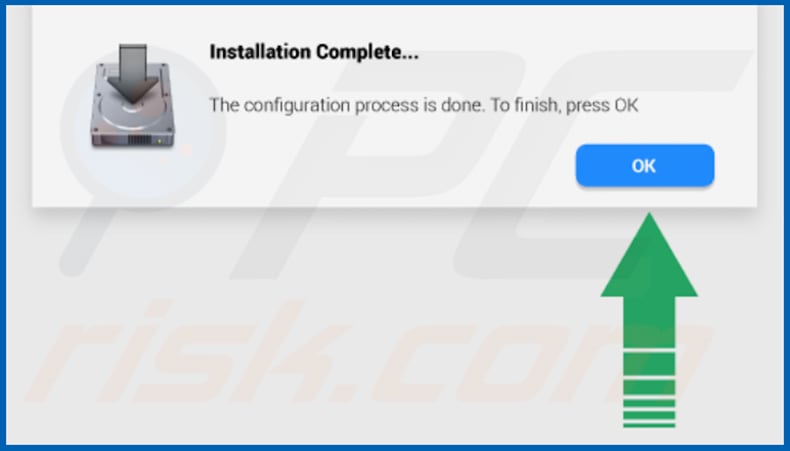
Pasta de instalação do adware FormList:
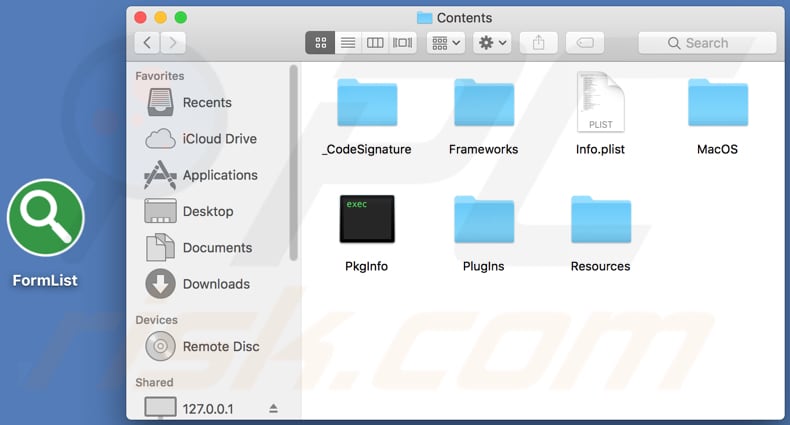
FormList instalado no Safari:
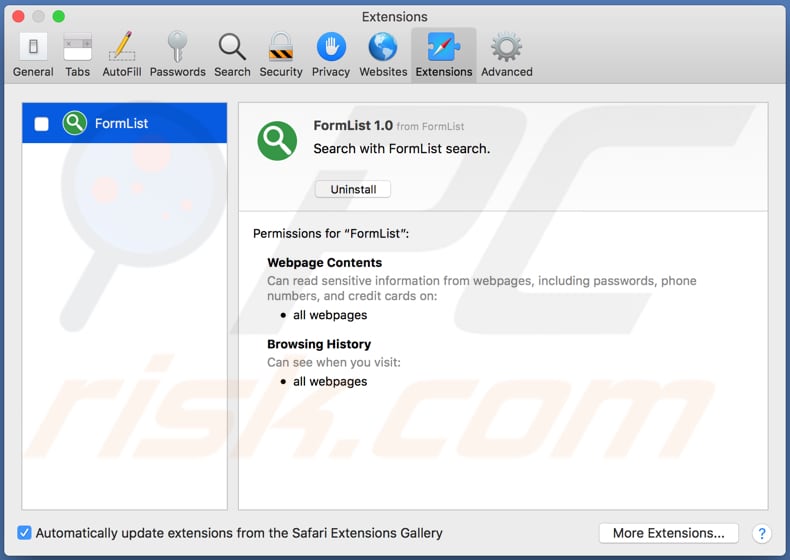
Remoção automática instantânea do malware:
A remoção manual de ameaças pode ser um processo moroso e complicado que requer conhecimentos informáticos avançados. O Combo Cleaner é uma ferramenta profissional de remoção automática do malware que é recomendada para se livrar do malware. Descarregue-a clicando no botão abaixo:
DESCARREGAR Combo CleanerAo descarregar qualquer software listado no nosso website, concorda com a nossa Política de Privacidade e Termos de Uso. Para usar a versão completa do produto, precisa de comprar uma licença para Combo Cleaner. 7 dias limitados para teste grátis disponível. O Combo Cleaner pertence e é operado por RCS LT, a empresa-mãe de PCRisk.
Menu rápido:
- O que é FormList?
- PASSO 1. Remova os ficheiros e pastas relacionados a FormList do OSX.
- PASSO 2. Remova os anúncios FormList do Safari.
- PASSO 3. Remova o adware FormList do Google Chrome.
- PASSO 4. Remova os anúncios FormList do Mozilla Firefox.
O vídeo demonstra como remover o adware FormList de um computador Mac:
Remoção de aplicações potencialmente indesejadas:
Remoção de aplicações potencialmente indesejadas da sua pasta "Aplicações":

Clique no ícone Finder. Na janela do Finder, selecione "Aplicações". Na pasta de aplicações, procure "MPlayerX", "NicePlayer" ou outras aplicações suspeitas e arraste-as para a Reciclagem. Após remover as aplicações potencialmente indesejadas que causam anúncios online, verifique o seu Mac por qualquer componente indesejado.
DESCARREGAR removedor de infeções por malware
Combo Cleaner faz uma verificação se o seu computador estiver infetado. Para usar a versão completa do produto, precisa de comprar uma licença para Combo Cleaner. 7 dias limitados para teste grátis disponível. O Combo Cleaner pertence e é operado por RCS LT, a empresa-mãe de PCRisk.
Remova os ficheiros e pastas relacionados a anúncios por formlist:

Clique no ícone do Finder, no menu de barras. Escolha Ir, e clique em Ir para Pasta...
 Verifique por ficheiros gerados por adware na pasta /Library/LaunchAgents:
Verifique por ficheiros gerados por adware na pasta /Library/LaunchAgents:

Na pasta Ir para...barra, tipo: /Library/LaunchAgents
 Na pasta "LaunchAgents", procure por ficheiros adicionados recentemente suspeitos e mova-os para a Reciclagem. Exemplos de ficheiros gerados pelo adware - “installmac.AppRemoval.plist”, “myppes.download.plist”, “mykotlerino.ltvbit.plist”, “kuklorest.update.plist”, etc. Comumente o adware instala vários ficheiros no mesmo string.
Na pasta "LaunchAgents", procure por ficheiros adicionados recentemente suspeitos e mova-os para a Reciclagem. Exemplos de ficheiros gerados pelo adware - “installmac.AppRemoval.plist”, “myppes.download.plist”, “mykotlerino.ltvbit.plist”, “kuklorest.update.plist”, etc. Comumente o adware instala vários ficheiros no mesmo string.
 Verifique para adware gerado por ficheiros na pasta /Library/Application Support:
Verifique para adware gerado por ficheiros na pasta /Library/Application Support:

Na pasta Ir para...barra, tipo: /Library/Application Support
 Na pasta "Application Support", procure qualquer pasta suspeita recém-adicionada. Por exemplo, "MPlayerX" ou tese "NicePlayer" e mova as pastas para a Reciclagem.
Na pasta "Application Support", procure qualquer pasta suspeita recém-adicionada. Por exemplo, "MPlayerX" ou tese "NicePlayer" e mova as pastas para a Reciclagem.
 Verifique por ficheiros gerados por adware na pasta ~/Library/LaunchAgents:
Verifique por ficheiros gerados por adware na pasta ~/Library/LaunchAgents:

Na barra Ir para Pasta, escreva: ~/Library/LaunchAgents

Na pasta "LaunchAgents", procure por ficheiros adicionados recentemente suspeitos e mova-os para a Reciclagem. Exemplos de ficheiros gerados pelo adware - “installmac.AppRemoval.plist”, “myppes.download.plist”, “mykotlerino.ltvbit.plist”, “kuklorest.update.plist”, etc. Comumente o adware instala vários ficheiros no mesmo string.
 Verifique por ficheiros gerados por adware na pasta /Library/LaunchDaemons:
Verifique por ficheiros gerados por adware na pasta /Library/LaunchDaemons:
 Na pasta Ir para...barra, tipo: /Library/LaunchDaemons
Na pasta Ir para...barra, tipo: /Library/LaunchDaemons

Na pasta "LaunchDaemons", procure qualquer ficheiro suspeito recém-adicionado. Por exemplo “com.aoudad.net-preferences.plist”, “com.myppes.net-preferences.plist”, "com.kuklorest.net-preferences.plist”, “com.avickUpd.plist”, etc., e mova-os para a Reciclagem.
 Verifique o seu Mac com o Combo Cleaner:
Verifique o seu Mac com o Combo Cleaner:
Se seguiu todas as etapas na ordem correta, o Mac deve estar livre de infecções. Para ter certeza de que seu sistema não está infectado, execute uma verificação com o Combo Cleaner Antivirus. Descarregue-o AQUI. Depois de descarregar o ficheiro, clique duas vezes no instalador combocleaner.dmg, na janela aberta, arraste e solte o ícone Combo Cleaner no topo do ícone Applications. Agora abra a sua barra de lançamento e clique no ícone Combo Cleaner. Aguarde até que o Combo Cleaner atualize seu banco de dados de definições de vírus e clique no botão "Start Combo Scan".

O Combo Cleaner irá analisar o seu Mac em pesquisa de infecções por malware. Se a verificação antivírus exibir "nenhuma ameaça encontrada", isso significa que pode continuar com o guia de remoção, caso contrário, é recomendável remover todas as infecções encontradas antes de continuar.

Depois de remover os ficheiros e pastas gerados pelo adware, continue a remover extensões fraudulentas dos seus navegadores de Internet.
Remoção do anúncios por formlist dos navegadores de Internet:
 Remova extensões fraudulentas do Safari:
Remova extensões fraudulentas do Safari:
Remova anúncios por formlist as extensões relacionada ao Safari:

Abra o navegador Safari, a partir do menu de barra, selecione "Safari" e clique em "Preferências ...".

Na janela de preferências, selecione "Extensões" e procure por qualquer extensão suspeita recém-instalada. Quando localizada clique no botão "Desinstalar" ao lado dela/delas. Note que pode desinstalar seguramente todas as extensões do seu navegador Safari - não são cruciais para o funcionamento normal do navegador.
- Se continuar a ter problemas com redirecionamentos de navegador e anúncios indesejados - Restaure o Safari.
 Remova os plugins fraudulentos do Mozilla Firefox:
Remova os plugins fraudulentos do Mozilla Firefox:
Remova anúncios por formlist add-ons relacionados ao Mozilla Firefox:

Abra o navegador Mozilla Firefox. No canto superior direito do ecrã, clique no botão "Abrir Menu" (três linhas horizontais). No menu aberto, escolha "Add-ons".

Escolha o separador "Extensões" e procure os complementos suspeitos recém-instalados. Quando localizado clique no botão "Desinstalar" ao lado dele/deles. Note que pode desinstalar seguramente todas as extensões do seu navegador Mozilla Firefox - não são cruciais para o funcionamento normal do navegador.
Se continuar a ter problemas com redirecionamentos de navegador e anúncios indesejados - Restaure o Mozilla Firefox.
 Remova as extensões fraudulentas do Google Chrome:
Remova as extensões fraudulentas do Google Chrome:
Remova anúncios por formlist add-ons relacionados ao Google Chrome:

Abra o Google Chrome e clique no botão "menu Chrome" (três linhas horizontais), localizado no canto superior direito da janela do navegador. A partir do menu flutuante, escolha "Mais Ferramentas" e selecione "Extensões".

Escolha a janela "Extensões" e procure os add-ons suspeitos recém-instalados. Quando localizado clique no botão "Reciclagem" ao lado dele/deles. Note que pode desinstalar seguramente todas as extensões do seu navegador Google Chrome - não são cruciais para o funcionamento normal do navegador.
Se continuar a ter problemas com redirecionamentos de navegador e anúncios indesejados - Restaure o Google Chrome.
Partilhar:

Tomas Meskauskas
Pesquisador especialista em segurança, analista profissional de malware
Sou um apaixonado por segurança e tecnologia de computadores. Tenho experiência de mais de 10 anos a trabalhar em diversas empresas relacionadas à resolução de problemas técnicas e segurança na Internet. Tenho trabalhado como autor e editor para PCrisk desde 2010. Siga-me no Twitter e no LinkedIn para manter-se informado sobre as mais recentes ameaças à segurança on-line.
O portal de segurança PCrisk é fornecido pela empresa RCS LT.
Pesquisadores de segurança uniram forças para ajudar a educar os utilizadores de computadores sobre as mais recentes ameaças à segurança online. Mais informações sobre a empresa RCS LT.
Os nossos guias de remoção de malware são gratuitos. Contudo, se quiser continuar a ajudar-nos, pode-nos enviar uma ajuda, sob a forma de doação.
DoarO portal de segurança PCrisk é fornecido pela empresa RCS LT.
Pesquisadores de segurança uniram forças para ajudar a educar os utilizadores de computadores sobre as mais recentes ameaças à segurança online. Mais informações sobre a empresa RCS LT.
Os nossos guias de remoção de malware são gratuitos. Contudo, se quiser continuar a ajudar-nos, pode-nos enviar uma ajuda, sob a forma de doação.
Doar
▼ Mostrar comentários